L’interface d’administration et les outils de personnalisation de WordPress peuvent ne pas être dans votre langue lors de la création de votre site WordPress. Dans ce cas, vous avez la possibilité de changer la langue de votre WordPress à l’aide de deux méthodes différentes.
Si vous n’avez pas encore lancé votre site WordPress, vous pouvez vous faire aider par un développeur WordPress freelance qui pourra terminer la création de votre site web.
Sans plus attendre, découvrez dans la suite de ce tutoriel les deux méthodes que nous vous proposons pour changer la langue de votre site WordPress !
Sommaire :
Déposez gratuitement votre projet sur Codeur.com, recevez une quinzaine de devis et sélectionnez le prestataire WordPress idéal.
Trouver un expert WordPressChanger la langue de WordPress à partir des réglages généraux
Le backend de WordPress, qui est l’interface d’administration de votre site, offre de nombreuses options pour personnaliser, gérer et maintenir votre site WordPress. Parmi ces options, vous trouverez dans le menu de WordPress, les réglages généraux de votre site qui servent à configurer les réglages concernant l’ensemble de votre site.
C’est dans les réglages généraux de WordPress que vous allez pouvoir changer la langue de votre site par celle que vous sélectionnerez dans la liste des langues disponibles.
Connectez-vous avec un compte administrateur ou ayant les droits de modifications sur les réglages généraux et cliquez sur l’élément « Général » ou « General » (1), si votre site est en anglais, sous l’onglet « Réglages » ou « Settings ».
La page des réglages généraux s’ouvrira alors où vous retrouverez plusieurs options pour personnaliser votre site dont le champ « Site Language » ou « Langue du site » qui est l’option à modifier pour changer la langue de WordPress.
Cliquez sur le champ de sélection de « Site Language » ou « Langue du site » (2) pour ouvrir la liste des langues disponibles sur votre site WordPress. Sélectionnez la langue que vous désirez utiliser sur votre site web (3), puis cliquez sur le bouton « Save Changes » ou « Enregistrer les modifications » pour sauvegarder votre choix de langue.

Changer la langue de WordPress dans le code
La langue que vous aimeriez utiliser sur votre site WordPress n’est pas disponible dans les réglages généraux de WordPress ou vous préférez tout simplement passer par les fichiers de configuration de votre site pour effectuer cette opération ?
Aucun souci, vous pouvez aussi changer la langue de WordPress manuellement en important manuellement vos propres fichiers de langues, s’ils ne sont pas déjà présents dans les fichiers de WordPress, puis en modifiant la configuration dans le fichier « wp-config.php ».
Commencez par importer les fichiers de la langue que vous désirez installer sur votre site WordPress. Rendez-vous sur le site de WordPress, pour télécharger les fichiers de langue de la langue qui vous intéresse.
1. Cliquez sur le nom de la langue que vous souhaitez installer sur votre site WordPress pour accéder au projet de la langue, pour l’exemple nous choisirons la langue « Bulgarian » (bg_BG).
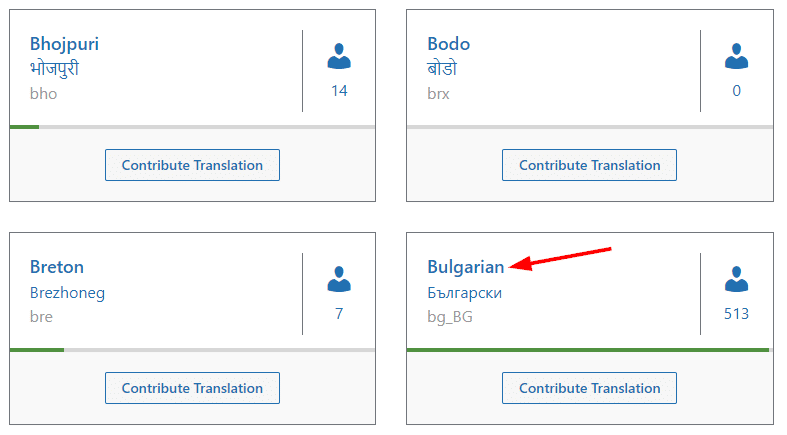
2. Sélectionnez ensuite la version de traduction de la langue en rapport avec la version de votre site WordPress en cliquant sur le nom de la version.
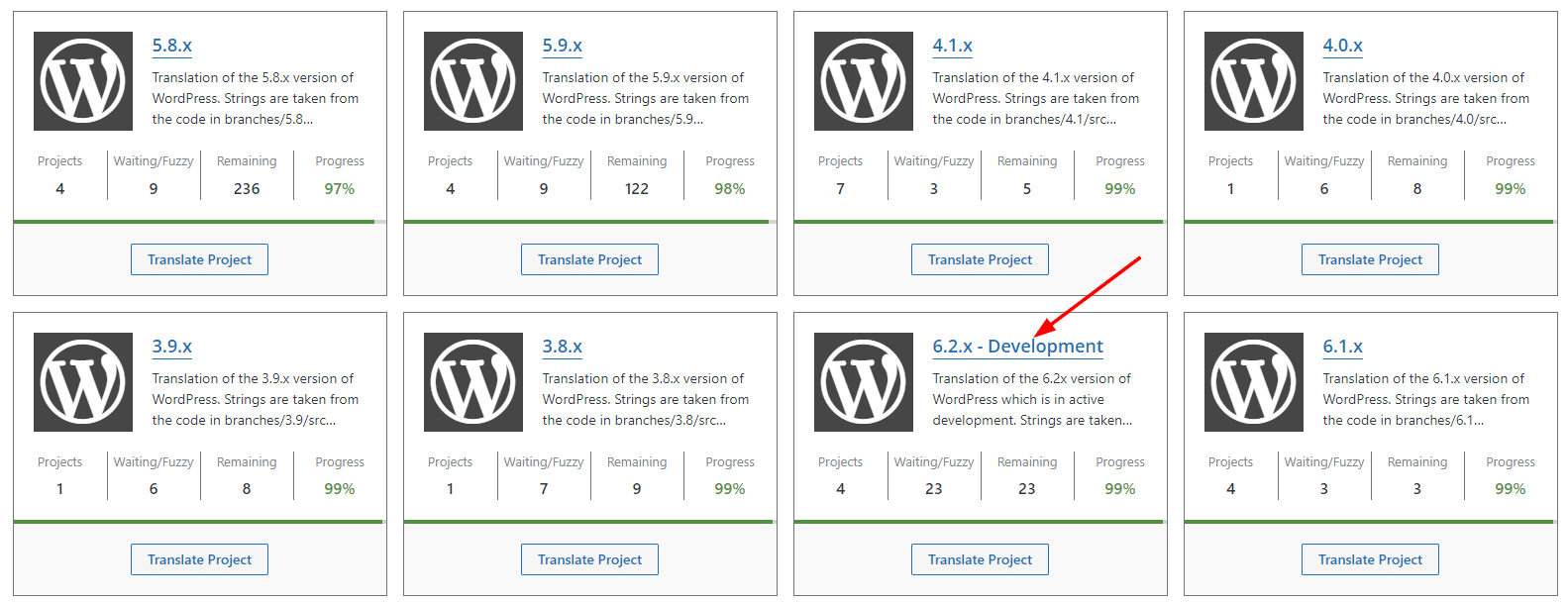
3. Vous devrez ensuite exporter les fichiers de tous les sous-projets de la langue. Commencez par le premier sous-projet en cliquant dessus. Vous ferez les autres par la suite.
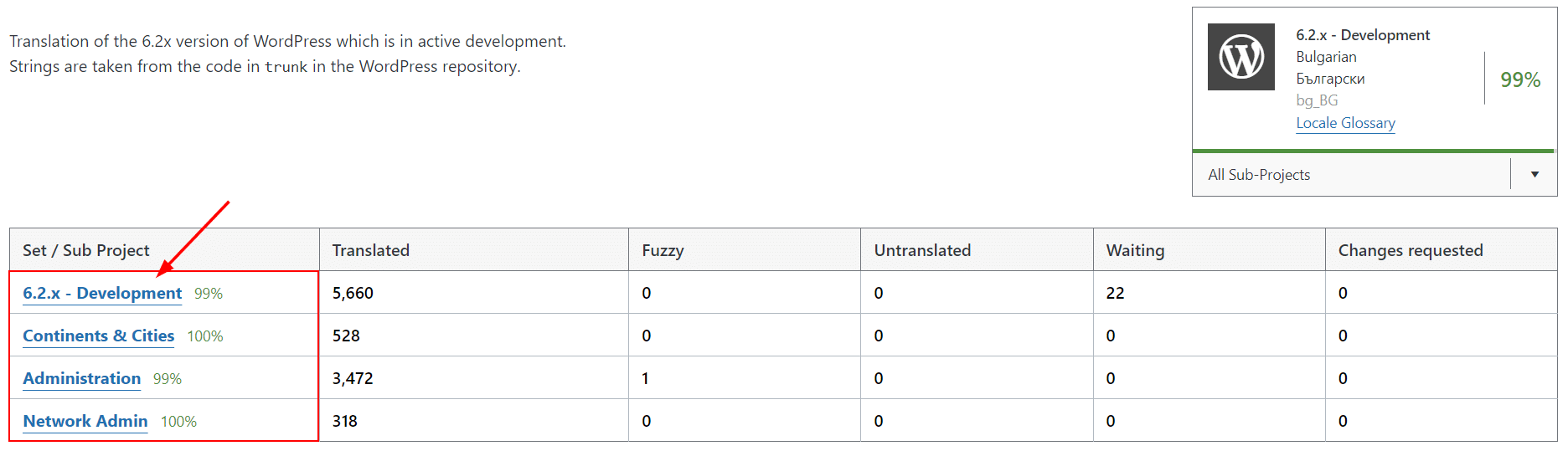
4. Descendez en bas de la page des traductions du sous-projet jusqu’à apercevoir l’option d’exportation des fichiers. Sélectionnez les options « all current » (1) dans le premier champ puis « Portable Object Message Catalog (.po/.pot) » (2) et cliquez sur le bouton « Export » (3) pour télécharger les fichiers du sous-projet de la langue au format « .po »
Recommencez l’exportation des fichiers en sélectionnant cette fois-ci la valeur « Machine Object Message Catalog » (2) dans le second champ pour télécharger les fichiers au format « .mo »
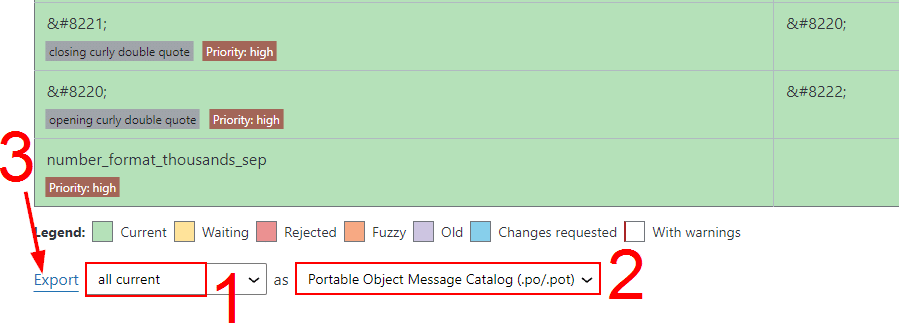
5. Répétez l’étape 4, pour l’ensemble des sous-projets de la langue que vous avez pu découvrir dans l’étape 3 pour avoir l’ensemble des fichiers de langue.
Une fois que vous avez téléchargé tous les fichiers de la langue souhaitée, vous allez devoir les importer sur votre site WordPress à l’aide d’un client FTP tel que FileZilla.
Vous pouvez aussi télécharger tous les fichiers de la langue en vous rendant sur le lien suivant en remplaçant « version » par la version de votre site WordPress et « langue » par le code de la langue :

Connectez-vous à votre site avec un accès FTP et importez les fichiers dans le dossier « /wp-content/languages/ ».
Enfin, modifiez le fichier « wp-config.php » et ajoutez la ligne de code suivante en modifiant le code de la langue (« bg_BG » dans notre exemple) par celui de votre langue :

Notre astuce pour changer la langue de WordPress
Changer la langue de l’interface WordPress peut être utile si vous êtes amené à travailler avec une équipe internationale ou si votre entreprise attaque un nouveau marché.
Pour vous faire aider dans cette transition, faites appel à un développeur WordPress en déposant un projet gratuitement sur Codeur.com. Vous trouverez rapidement un freelance disponible pour vous aider à changer la langue de votre interface sans mettre en péril la viabilité de votre site.






















